年末調整
0354|「年末調整初期データ作成」方法
従業員側で年末調整情報を入力する際に表示される初期値のデータを設定する方法をご説明します。
従業員台帳の情報のほか、一部連携ソフト(PCA給与クラウド)からのAPIデータ連携、昨年オフィスステーションで年末調整をされている場合は昨年データを利用することができます。
※API連携をおこなう場合、事前にシステム連携設定をおこなう必要があります。
目次
1.年末調整初期データ作成
[年末調整]>[毎年処理]>[年末調整初期データ作成]をクリックします。
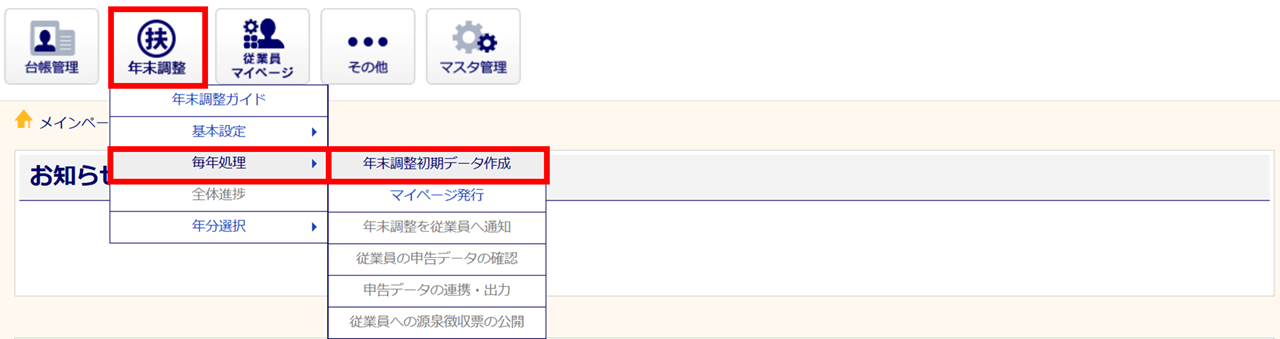
をクリックすると、詳細が表示されます。
オフィスステーション Proの場合
[顧問先選択]をクリックし、顧問先を選択します。

顧問先選択後、「年末調整」画面が開きます。
「年末調整の流れ」内[年末調整の初期データの作成]をクリックします。

注意点
選択した顧問先は、再度[顧問先選択]をおこなう、もしくは、システムを「ログアウト」するまで固定されます。
初期データを作成します。
各情報に対し、引継ぎ元のデータを設定します。
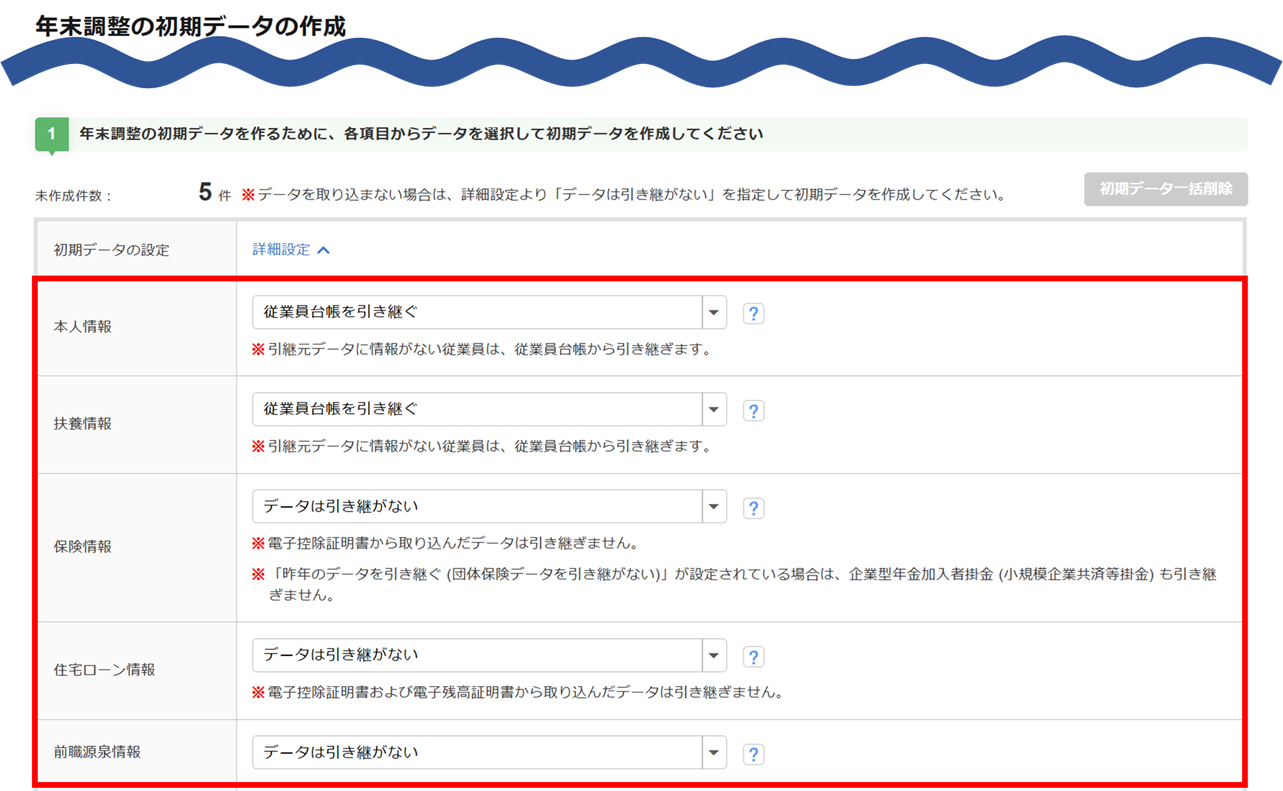
| 初期データの種類 | 説明 |
| 本人情報 | 以下から選択できます。 ・データは引き継がない ・従業員台帳を引き継ぐ ・昨年のデータを引き継ぐ ・PCA給与クラウドから取り込む *1 |
| 扶養情報 | 以下から選択できます。 ・データは引き継がない ・従業員台帳を引き継ぐ ・昨年のデータを引き継ぐ ・PCA給与クラウドから取り込む *1 |
| 保険情報 | 以下から選択できます。 ・データは引き継がない ・昨年のデータを引き継ぐ (団体保険データを引き継ぐ) *2 ・昨年のデータを引き継ぐ (団体保険データを引き継がない) *2 ・PCA給与クラウドから取り込む *1 |
| 住宅ローン情報 | 以下から選択できます。 ・データは引き継がない ・昨年のデータを引き継ぐ *3 |
| 前職源泉情報 | 以下から選択できます。 ・データは引き継がない ・PCA給与クラウドから取り込む *1 |
*1:事前にシステム連携設定をおこなう必要があります。
*2:昨年、電子控除証明書から取り込んだデータは引継ぎません。「団体保険データ」とは、昨年、保険情報初期データの「団体保険」項目に「該当する」
と設定されたデータが対象です。
*3:昨年、電子控除証明書および電子残高証明書から取り込んだデータは引継ぎません。
補足
「初期データの設定」の下部に「本人情報」等が表示されていない場合は、[詳細設定 ∨]をクリックしてください。
各情報の右側 [![]() (はてなマーク)]をクリックすると、「従業員台帳」「昨年データ」「PCA給与クラウド」、それぞれを選択した場合に引き継がれる項目の一覧を表示します。
(はてなマーク)]をクリックすると、「従業員台帳」「昨年データ」「PCA給与クラウド」、それぞれを選択した場合に引き継がれる項目の一覧を表示します。
「システム設定」欄は、「年末調整システム設定」にて設定した内容が表示されます。
※表示されている項目は、初期データ作成後に、従業員ごとに個別に変更できます。
確認後、[年末調整の初期データ作成]をクリックします。
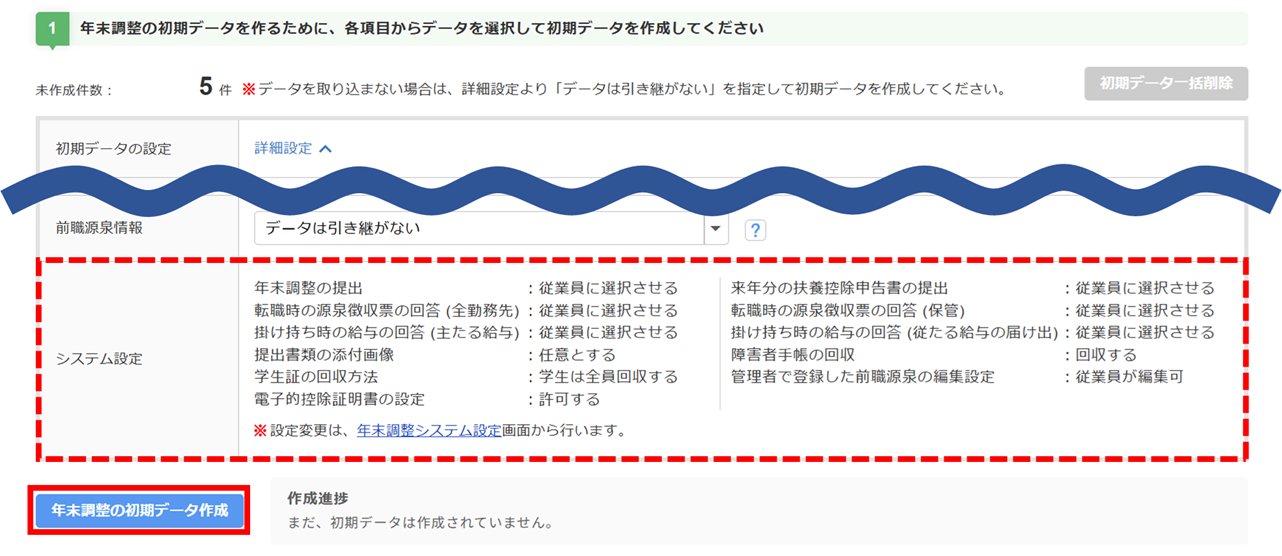
ポイント
「未作成件数」について
『年末調整用台帳に登録されている従業員』の内、初期データが未作成の件数です。
従業員台帳に追加した従業員が、「未作成件数」に含まれない場合には、以下をご確認ください。
・[台帳管理]>[従業員]>対象従業員の「年末調整用台帳」が『登録』 となっているか
(年末調整のみ契約の場合は、対象従業員が従業員台帳に登録されているかどうか)
・[台帳管理]>[従業員]>対象従業員の「退職年月日」が設定されていないか
・「年末調整を従業員へ通知」で「初期データなし」と表示されているか ※10月上旬リリース予定
「年末調整の初期データ作成」ウィンドウが表示されますので、内容を確認し、[はい]をクリックします。
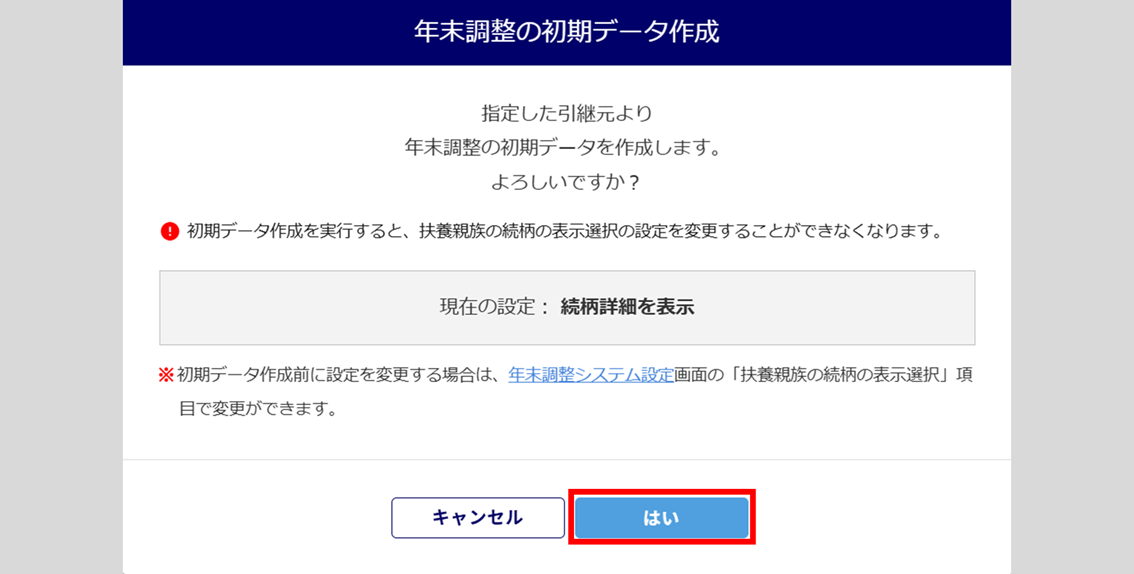
初期データの作成が完了すると、「未作成件数」は「0件」となり、[年末調整の初期データ作成]ボタンはクリック不可となります。[年末調整の初期データ作成]ボタンの右側に、作成した操作者名と作成日時が表示されます。
[初期データ一括削除]>[削除]をクリックすると、作成した初期データを全件削除します。
※年末調整タスク発行済みの従業員の初期データは削除されません。タスク未発行の従業員の初期データのみ削除
します。
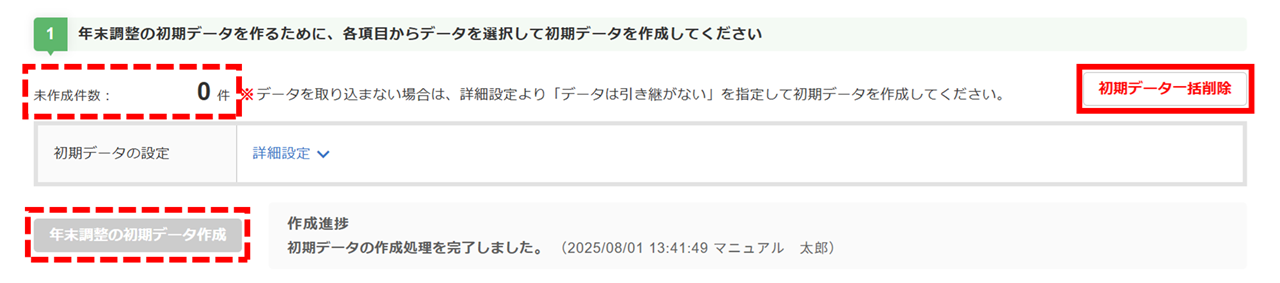
作成完了時のメール通知
操作者のメールアドレスが登録されている場合は、初期データの作成完了時に登録メールアドレス宛に完了通知メールが送信されます。
・差出元のメールアドレス : no-reply@officestation.jp
・メールの件名 : 年末調整の初期データの作成 初期データの作成
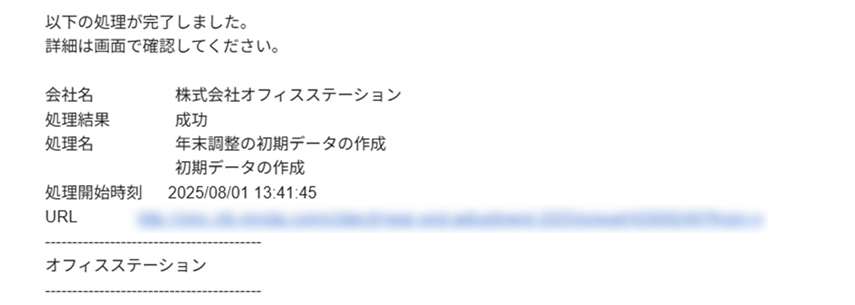
補足
メールアドレスは、[マスタ管理]>[利用者管理]に登録されているアドレスになります。
2.作成した初期データの確認・編集
作成した初期データの確認や編集、データの追加をおこないます。
作成した初期データの出力
「出力対象選択」欄を設定し、[出力]をクリックします。
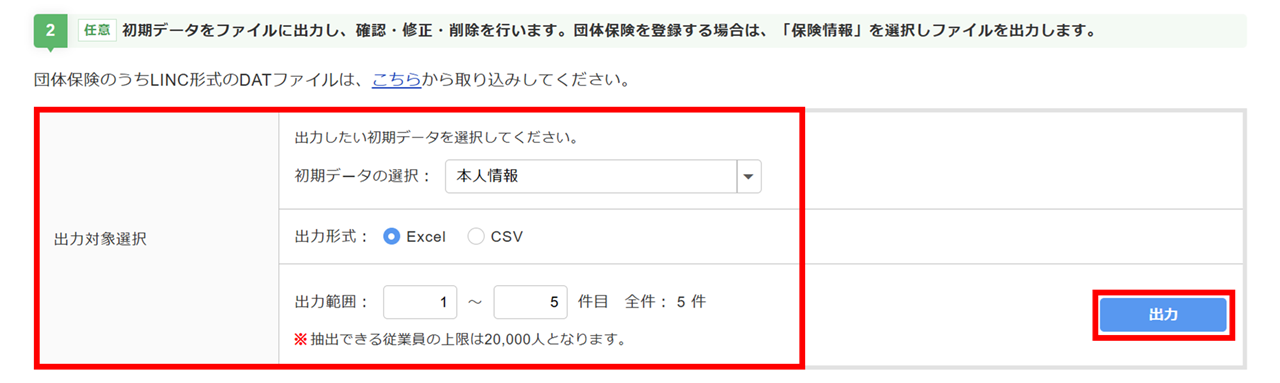
| 項目名 | 説明 |
| 初期データの選択 | 出力する初期データの種類を以下から選択します。 ・本人情報 ・扶養情報 ・保険情報 ・住宅ローン情報 ・前職源泉情報 |
| 出力形式 | 出力するファイルの形式を以下から選択します。 ・Excel ※出力上限は20,000件です。 ・CSV ※20,000件以上を出力する場合は、ZIP圧縮して出力します。 |
| 出力範囲 | 出力する件数の範囲を設定します。 ※出力範囲には従業員数ではなく、データ件数が表示されます。 ※「保険情報」「住宅ローン情報」「前職源泉情報」は、データを引き継いで いない場合 、「全件: 0件」と表示されます。 |
「出力状況」欄にて、出力した情報の[ダウンロード]をクリックし、ファイルをダウンロードします。
※処理に時間がかかるため、最新の「状況」を確認するには、ご利用のPCの「画面の更新」操作をお試しください。

補足
過去に出力したファイルも「出力状況」欄で確認できます。
※[![]() ]をクリックで削除していない場合に限ります。
]をクリックで削除していない場合に限ります。
表示されていない場合は[]をクリックします。
出力完了時のメール通知
操作者のメールアドレスが登録されている場合は、初期データの出力完了時に登録メールアドレス宛に完了通知メールが送信されます。
・差出元のメールアドレス : no-reply@officestation.jp
・メールの件名 : 年末調整の初期データの作成 初期データの出力(○○情報)
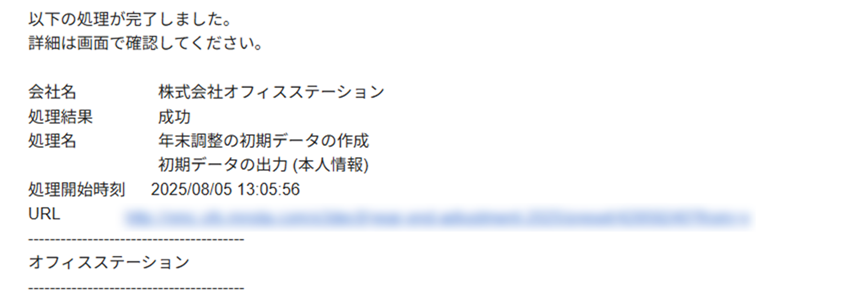
補足
メールアドレスは、[マスタ管理]>[利用者管理]に登録されているアドレスになります。
作成した初期データの確認・編集
本人情報
本人情報の変更をおこなう場合は、本人情報ファイルを編集します。
無料トライアル、または、「オフィスステーション Pro」にてサンプルお試し企業でご利用の場合は、右側の「2024年版」タブをクリックしていただくことで、該当の情報をご確認いただけます。
AK列「年末調整の提出」から、AX列「電子控除証明書の設定」は、[年末調整システム設定]にて設定した内容が反映されています。従業員ごとに、個別に設定を変更する場合は、本ファイルで編集をおこないます。
※テンプレートのバージョン「Ver.6」時点の情報です。
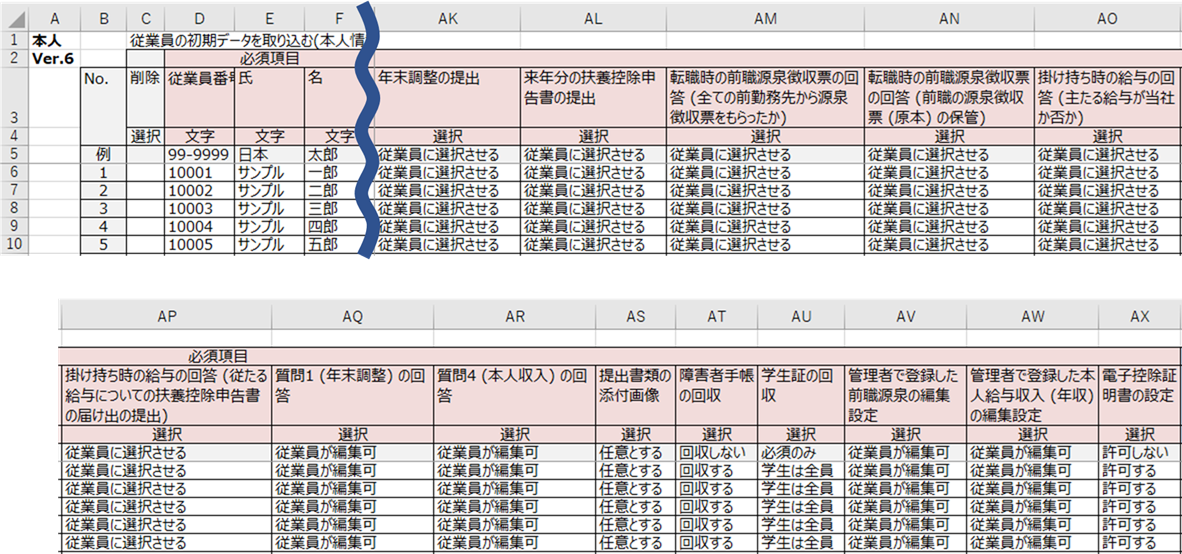
ポイント
AQ列「質問1 (年末調整) の回答」について
「従業員が編集不可」と設定すると、従業員が「質問1 (年末調整)」の情報を編集できないようにな
ります。また、本人情報ファイルの一部の項目が必須入力となります。対象項目は、[「質問1 (年末調整) の回答」を「従業員が編集不可」に設定する場合の注意]をクリックすると確認できます。
AR列「質問4 (本人収入) の回答」について
「従業員が編集不可」と設定すると、従業員が「質問4 (本人収入)」の情報を編集できないようにな
ります。また、本人情報ファイルの一部の項目が必須入力となります。対象項目は、[「質問4 (本人収入)の回答」を「従業員が編集不可」に設定する場合の注意]をクリックすると確認できます。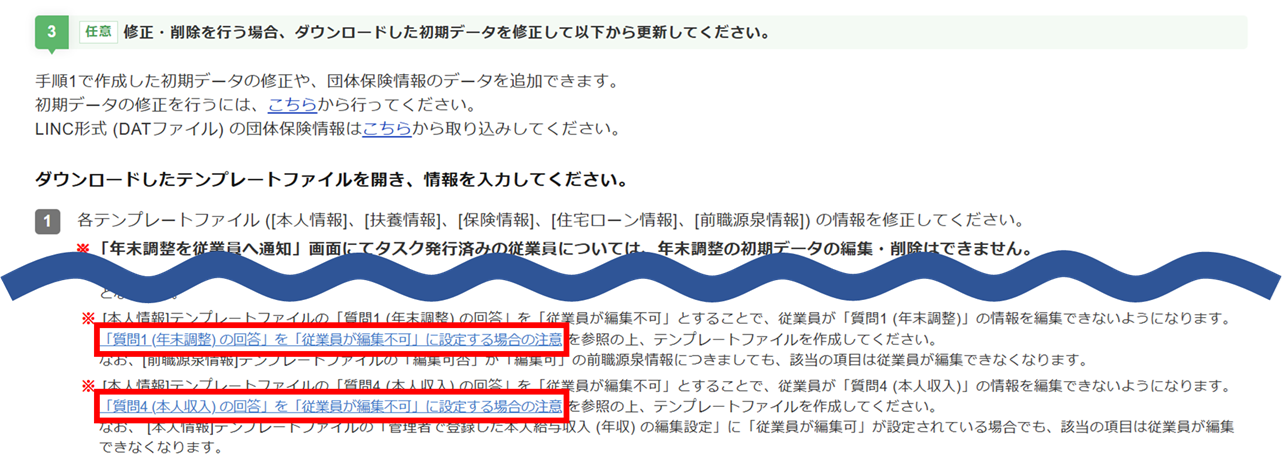
AW列「管理者で登録した本人給与収入 (年収) の編集設定」について
「従業員が編集不可」と設定すると、従業員が「質問4 (本人収入)」で、「今年の給与収入」および「来年の給与収入」を変更できないようになります。また、本人情報ファイルの、BY列「[給与所得]収入」およびDD列「[来年 給与所得]収入」が必須入力となります。
※DC列「来年の収入が今年と同じか」が「今年と同じである」の場合、BY列「[給与所得]収入」で
上書きされますのでご注意ください。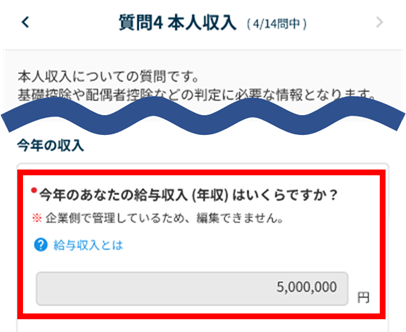
扶養情報
出力されていない扶養家族の情報を追加または情報を変更する場合は、扶養情報ファイルを編集します。
扶養家族を追加する場合、必須項目である、D列「従業員番号」からF列「[従業員]名」(①)は、従業員本人の情報を、G列「氏」からM列「生年月日」(②)は、扶養家族の情報を入力します。
「共通項目」に加えて、配偶者の場合は「配偶者項目」を、扶養親族の場合は「扶養家族項目」に情報を入力します。
※記載の列に関しては、テンプレートのバージョン「Ver.5」と「Ver.6」で同一です。
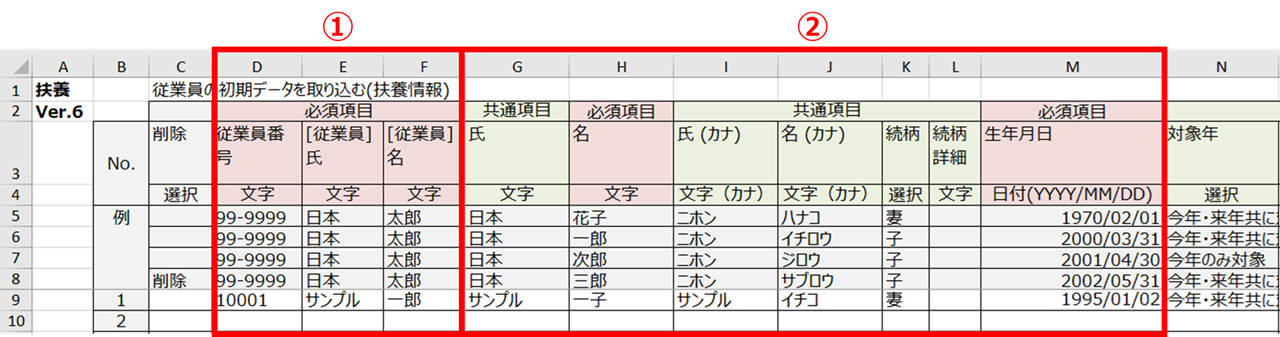
ポイント
初期データ作成時、引継元が「従業員台帳」の場合、以下のいずれかの条件に当てはまる、扶養家族情報のみを出力します。
・「税法上の扶養」の「該当する」にチェックが入っている
・「生年月日」から算出した年齢が「16歳未満」の扶養家族
・「他の所得者の扶養」が「対象」となっている
※ただし「死亡日」が昨年以前の場合は、引き継がれません。
保険情報
会社側で把握している保険情報を追加する場合は、保険情報ファイルを編集します。また、昨年データを引き継いでいる場合は、内容を確認し、必要に応じて編集します。
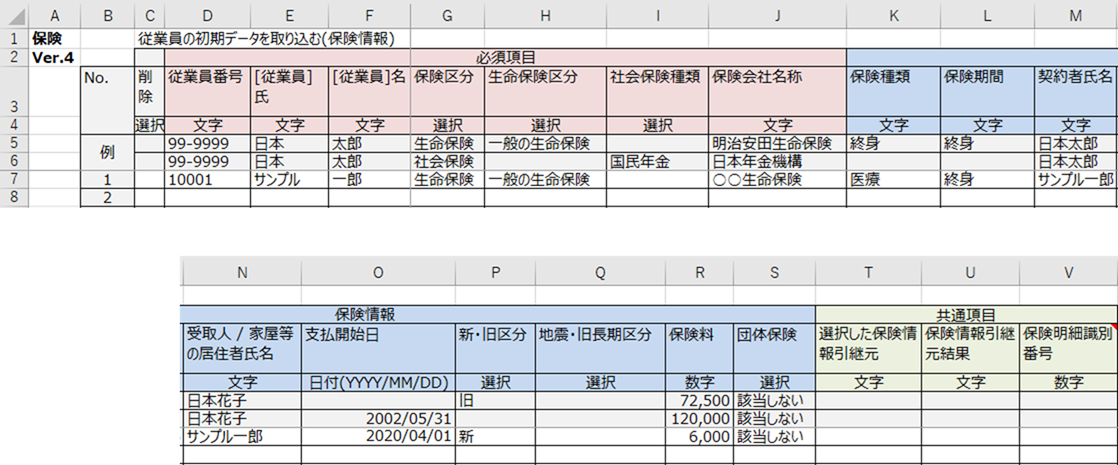
| 項目名 | 説明 |
| D列:従業員番号 ~F列:[従業員]名 |
従業員本人の情報を入力します。 |
| G列:保険区分~R列:保険料 | 保険情報を入力します。登録可能な情報は、「生命保険」「地震保険」「社会保険」「小規模企業共済等掛金」です。 |
| S列:団体保険 | 「該当する」を選択すると、従業員側で本保険情報を編集不可に制限できます。 |
| T列:選択した保険情報引継元~V列:保険明細識別番号 | オフィスステーションで管理する情報のため、編集をおこなわないでください。 新規で登録する保険情報の場合は空白で登録します。 |
※テンプレートのバージョン「Ver.4」時点の情報です。
住宅ローン情報
会社側で把握している住宅ローンの情報を追加する場合は、住宅ローン情報ファイルを編集します。昨年データを引き継いでいる場合は、内容を確認し、必要に応じて編集します。
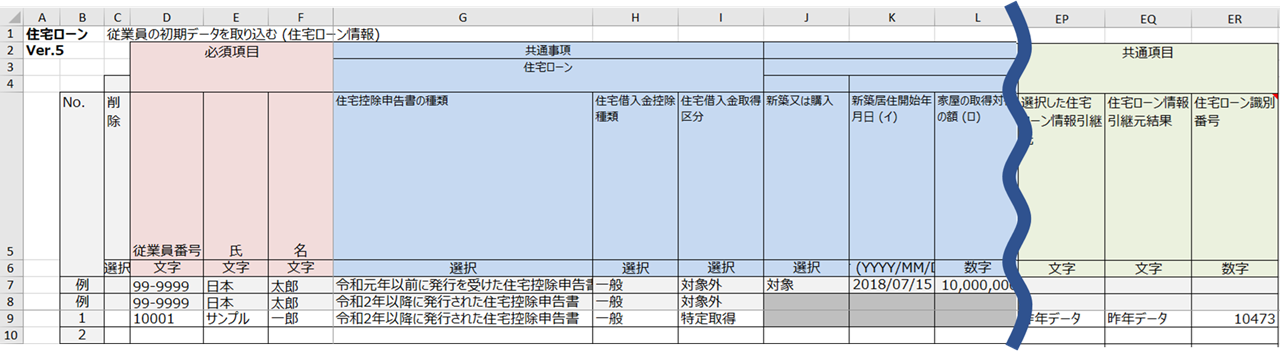
| 項目名 | 説明 |
| D列:従業員番号 ~F列:[従業員]名 |
従業員本人の情報を入力します。 |
| G列:住宅控除申告書の種類 | 住宅控除申告書の種類を以下から選択します。選択する種類により、以降の入力する項目が異なります。 ・令和元年以前に発行を受けた住宅控除申告書 ・令和2年以降に発行された住宅控除申告書 |
| J列~CB列:令和元年以前に発行を受けた住宅控除申告書 | G列「住宅控除申告書の種類」に「令和元年以前に発行を受けた住宅控除申告書」を選択した場合に入力します。 |
| CC列~EO列:令和2年以降に発行を受けた住宅控除申告書 | G列「住宅控除申告書の種類」に「令和2年以降に発行された住宅控除申告書」を選択した場合に入力します。 |
| EP列:選択した住宅ローン情報引継元 ~ER列:住宅ローン識別番号 |
オフィスステーションで管理する情報のため、編集をおこなわないでください。 新規で登録する住宅ローン情報の場合は空白で登録します。 |
※記載の列に関しては、テンプレートのバージョン「Ver.4」と「Ver.5」で同一です。
ポイント
住宅ローン情報のテンプレートは、横並びに住宅1から3と登録するのではなく、1件につき1行登録をする仕様となります。
従業員ごとに、最大で3件まで登録できます。
また、住宅ローン情報のデータがある従業員のみ出力されます。
前職源泉情報
会社側で把握している前職源泉情報を追加する場合は、前職源泉情報ファイルを編集します。
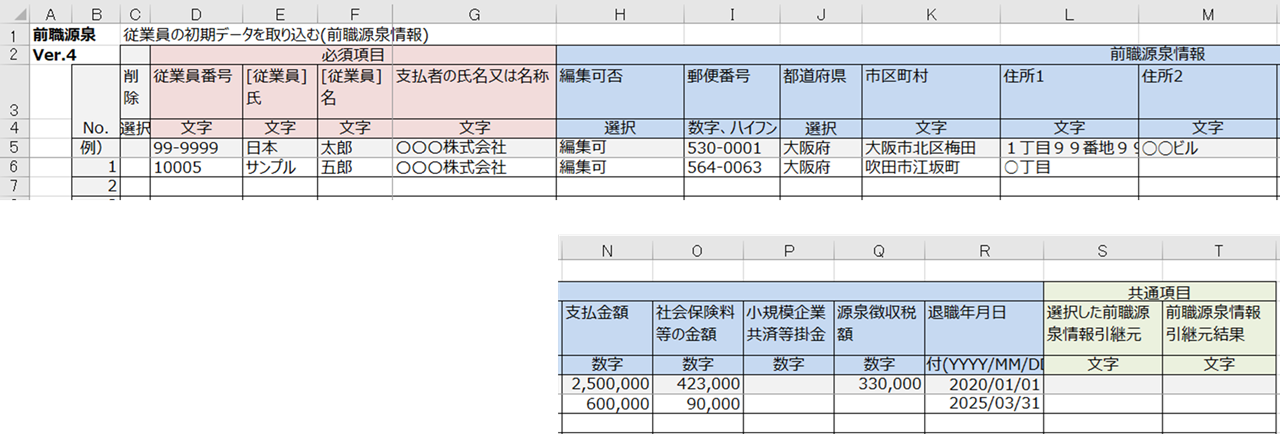
| 項目名 | 説明 |
| D列:従業員番号 ~F列:[従業員]名 |
従業員本人の情報を入力します。 |
| G列:支払者の氏名又は名称 | 前職の会社名を入力します。 |
| H列:編集可否 | [年末調整システム設定]の「管理者で登録した前職源泉の編集設定」に登録した内容が反映されます。 従業員ごとに個別に本設定を変更する場合は、こちらで編集してください。 |
| I列:郵便番号~R列:退職年月日 | 前職の情報を入力します。 |
| S列:選択した前職源泉情報引継元 T列:前職源泉情報引継元結果 |
オフィスステーションで管理する情報のため、編集をおこなわないでください。 新規で登録する前職源泉情報の場合は空白で登録します。 |
※記載の列に関しては、テンプレートのバージョン「Ver.3」と「Ver.4」で同一です。
作成した初期データの個別削除
各情報ファイルの削除したいデータの「削除」列に、プルダウンより「削除」を選択します。
※「削除」列に「編集不可」と設定されているデータについては、タスクが発行済みのため削除できません。

注意点
本人情報ファイルにて「削除」を選択すると、対象の従業員に付随する「扶養情報」「保険情報」
「住宅ローン情報」「前職源泉情報」のすべてが削除の対象となりますのでご注意ください。
例)保険情報の1データのみを削除したい場合
「保険情報ファイルの対象データの「削除」列に、「削除」を選択します。
編集した初期データのアップロード
「アップロードファイル選択」欄にて、[ファイルの選択](①)をクリックし、編集したファイルを選択します。
選択後、[アップロード](②)をクリックします。
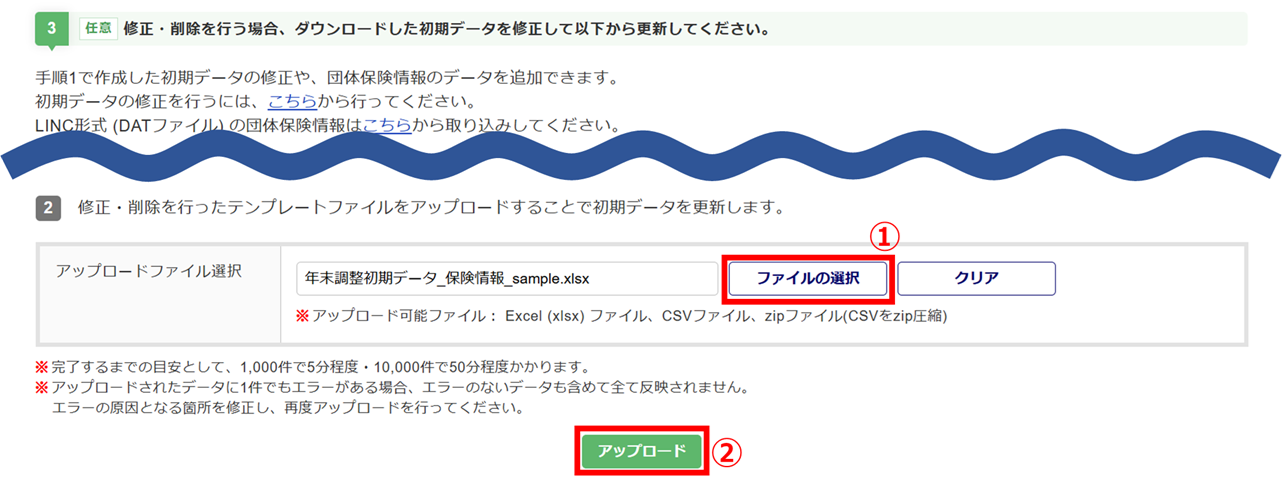
注意点
・アップロードに要する時間は目安として、1,000件で5分程度、10,000件で50分程度かかります。
・1ファイルずつ完了を待たずに、次のファイルを順にアップロードできます。
・アップロードしたデータに1件でもエラーがある場合、エラーのないデータも含め、すべてのデータが
反映されません。エラー原因の箇所を修正し、再度アップロードしてください。
「アップロード状況」欄の「状況」列に「反映済み」と表示されたら、アップロード完了です。
エラーがある場合、「状況」列の「取込エラー有」をクリックすると、取込エラー一覧を確認することができます。
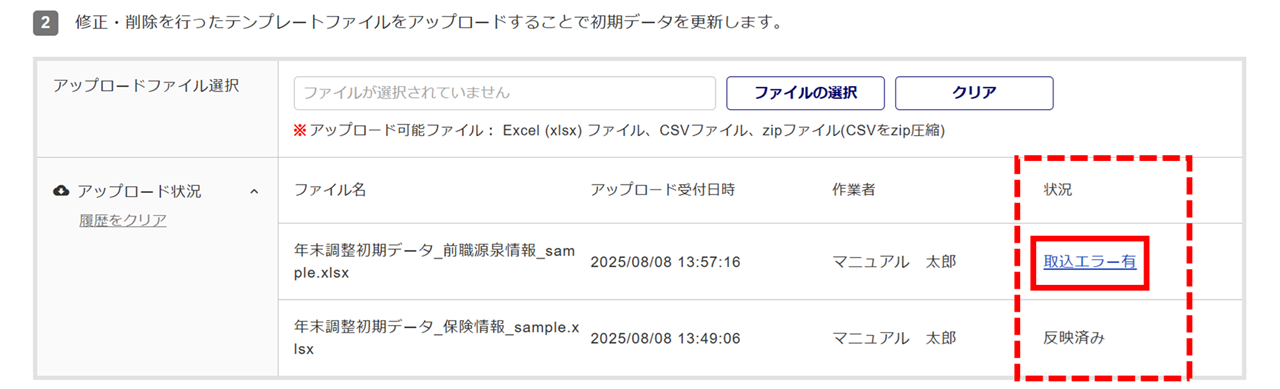
更新完了時のメール通知
操作者のメールアドレスが登録されている場合は、初期データの更新完了時に登録メールアドレス宛に完了通知メールが送信されます。
・差出元のメールアドレス : no-reply@officestation.jp
・メールの件名 : 年末調整の初期データの作成 初期データの更新(○○情報)
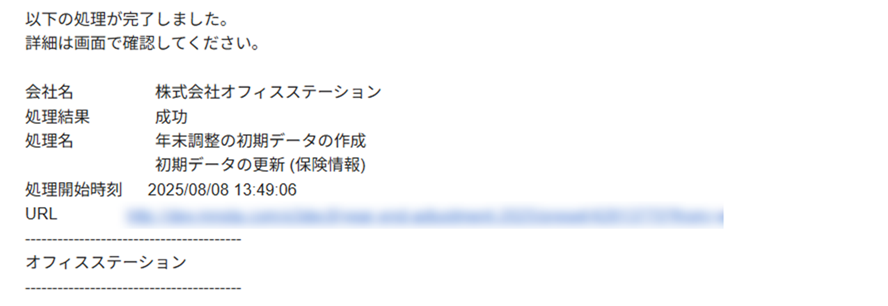
補足
メールアドレスは、[マスタ管理]>[利用者管理]に登録されているアドレスになります。
LINC形式 (DATファイル)の団体保険情報取り込み
取り込んだ保険情報は、団体保険として登録されるため、従業員側での編集・削除はできません。
また、管理者側では、保険情報の初期データテンプレートを出力すると、確認や編集ができます。
LINC形式 (DATファイル) の取り込みをする場合は、画面下部![]() の「アップロードファイル選択」欄で、[ファイルの選択](①)をクリックし、 LINC形式 (DATファイル) を選択します。[アップロード](②)をクリックします。
の「アップロードファイル選択」欄で、[ファイルの選択](①)をクリックし、 LINC形式 (DATファイル) を選択します。[アップロード](②)をクリックします。
※「LINC形式について」右横の[![]() (はてなマーク)]をクリックすると、取り込みに対応している「取込フォーマ
(はてなマーク)]をクリックすると、取り込みに対応している「取込フォーマ
ット」とオフィスステーションにて取り込みができる「生命保険会社コード一覧」を確認できます。
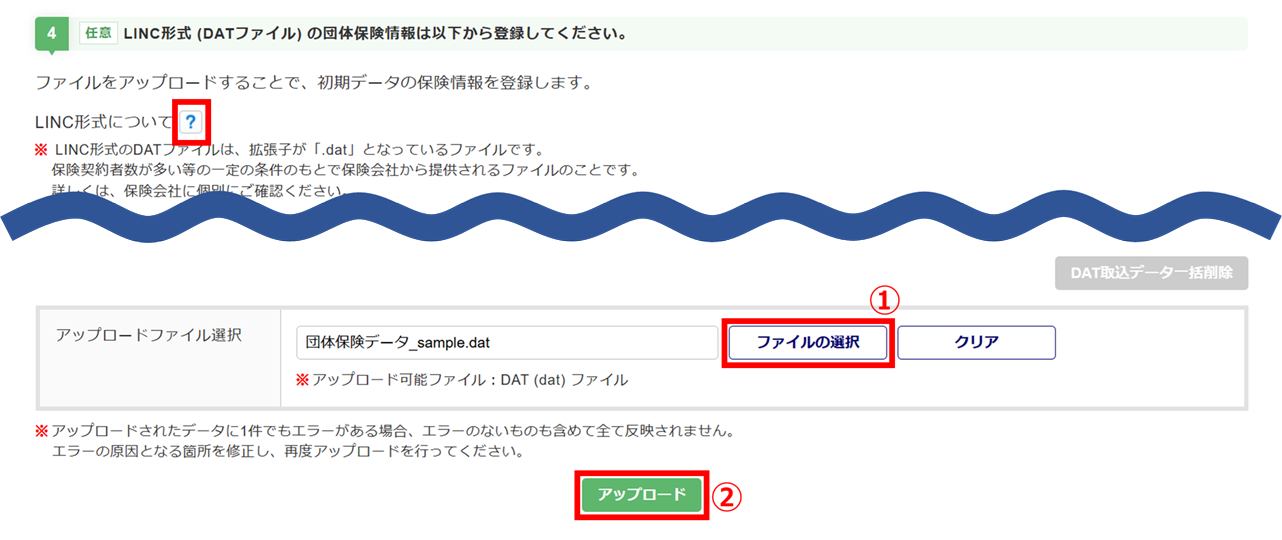
注意点
アップロードしたデータに1件でもエラーがある場合、エラーのないデータも含めすべてのデータが反映されません。
警告の場合は、警告対象のデータを除いてデータを反映します。
「アップロード状況」欄の「状況」列に「反映済み」と表示されたら、アップロード完了です。
エラーがある場合、「状況」列の「取込エラー有」をクリックすると、取込エラー一覧を確認することができます。
取り込んだ情報を削除する場合は、[DAT取込データ一括削除]をクリックします。
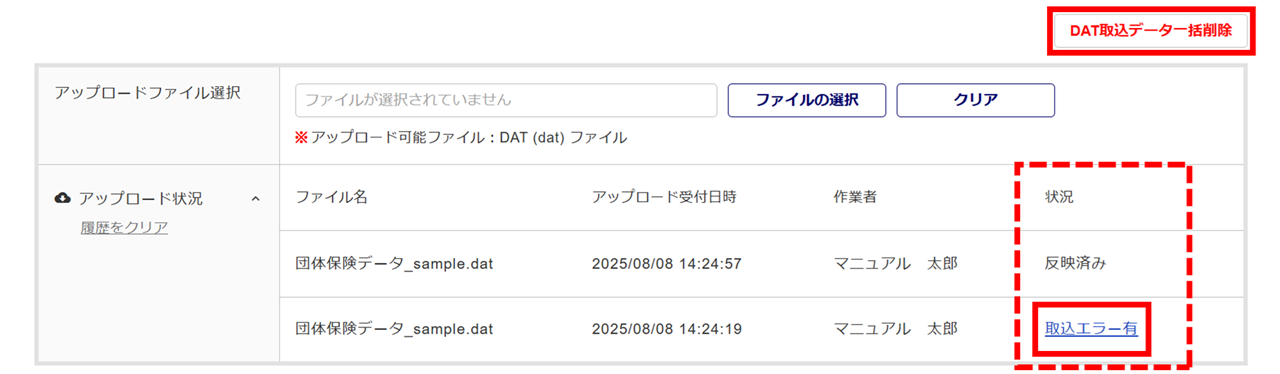
アップロード完了時のメール通知
操作者のメールアドレスが登録されている場合、LINC形式(DATファイル)の団体保険情報の取り込み完了時に、登録メールアドレス宛に完了通知メールが送信されます。
・差出元のメールアドレス : no-reply@officestation.jp
・メールの件名 : 年末調整の初期データの作成 団体保険情報の取込
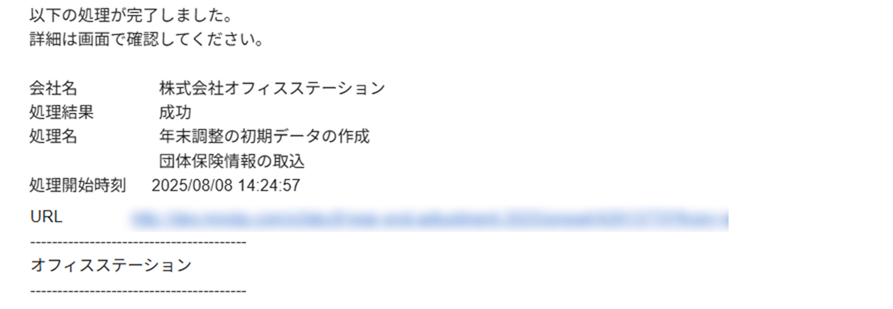
補足
メールアドレスは、[マスタ管理]>[利用者管理]に登録されているアドレスになります。
3.年末調整初期データ作成の完了
以上で、年末調整の初期データ作成は完了です。
画面上部の「年末調整作成の流れ」内の[マイページ発行]もしくは、画面最下部の[次のステップへ]をクリックし、次へ進みます。
マイページの発行をすでにおこなっている場合は、「年末調整を従業員へ通知」が次のステップです。
「年末調整を従業員へ通知」 は、10月上旬リリース予定のため、現在はクリックすることができません。

★年末調整ガイド
年末調整ガイドからご覧いただいている場合は、次の操作へお進みください。
